كيفية إخفاء اسم القالب في ووردبريس (بدون كود)
نشرت: 2023-06-29- فهم هيكل موضوع WordPress
- كيفية إخفاء اسم النسق يدويًا
- استخدام الإضافات لإخفاء اسم الموضوع
- مخاطر وقيود إخفاء اسم الموضوع
- خاتمة
مرحبًا بك في هذا الدليل الشامل حول كيفية إخفاء المظهر الخاص بك في تثبيت WordPress. WordPress عبارة عن منصة تحظى بالاحترام على نطاق واسع ، ومحبوبة لسهولة استخدامها وتعدد استخداماتها في إنشاء مواقع ويب ممتازة. ومع ذلك ، فإن هذه الطبيعة الديناميكية لـ WordPress تقدم موضوعًا مهمًا يحتاج غالبًا إلى الاهتمام - رؤية اسم الموضوع.
يمكن أن يؤدي إخفاء اسم موضوع WordPress الخاص بك إلى توفير عدد كبير من الفوائد ، من تعزيز الأمان إلى ضمان تجربة علامة تجارية سلسة. ينصب تركيزنا الأساسي هنا على الخوض في التفاصيل الدقيقة لهذا الموضوع ، وتزويدك بالمعرفة والأدوات اللازمة. في الأقسام القادمة ، سوف ندرس طرقًا مختلفة لإخفاء اسم موضوعك بشكل فعال ، وإخفائه عن أعين المتطفلين.
تم إعداد هذه المقالة لتمكين مستخدمي WordPress المبتدئين والمتقدمين على حد سواء ، مما يكشف الطريق إلى تجربة WordPress أكثر أمانًا وتخصيصًا. استعد لكشف النقاب عن أسرار إخفاء اسم قالب WordPress الخاص بك. دعنا نتعمق!
قراءة المزيد: كيفية تثبيت سمة WordPress
فهم هيكل موضوع WordPress
لفهم عملية إخفاء اسم القالب ، من الضروري أولاً فهم ماهية قالب WordPress وكيف يعمل. بشكل أساسي ، سمة WordPress عبارة عن مجموعة من الملفات تسمى القوالب التي تحدد مظهر موقع الويب الخاص بك. تمت كتابة هذه القوالب بلغة PHP و HTML و CSS و JavaScript ، وتشكل معًا كل شيء بدءًا من تخطيط صفحاتك وحتى لون الارتباطات التشعبية الخاصة بك.
لا تقتصر وظيفة قالب WordPress الخاص بك على دوره الجمالي وحده. كما تحدد الطريقة التي يتفاعل بها موقع الويب الخاص بك مع قاعدة البيانات الخاصة به لعرض المحتوى وتقديم تجربة مستخدم سلسة. تتشابك كل هذه العناصر لإنشاء الهيكل العام لموضوع WordPress.
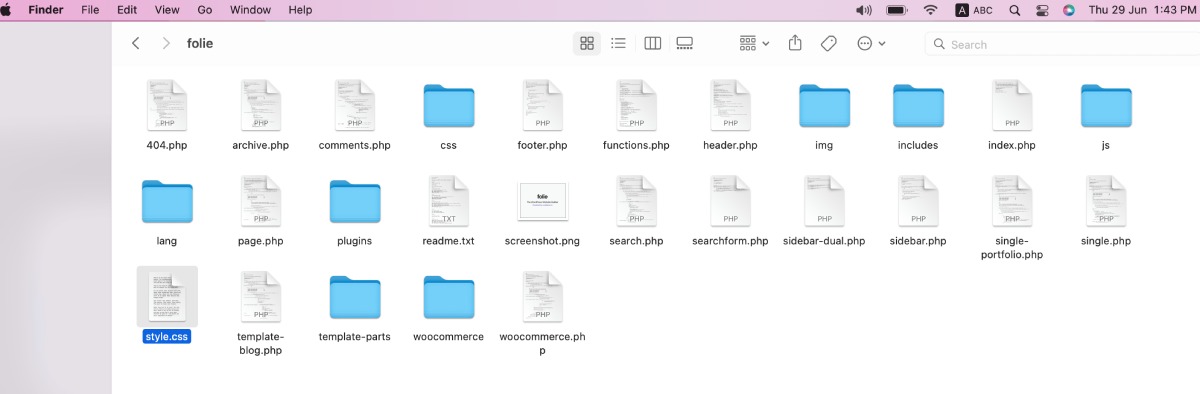
عادةً ما يتم تخزين اسم قالب WordPress الخاص بك وجلبه من ملف يسمى "style.css" الموجود في مجلد القالب. يحتوي هذا الملف على معلومات أساسية ، بما في ذلك اسم النسق والإصدار والمؤلف والمزيد في قسم التعليقات في رأس الصفحة.
علاوة على ذلك ، غالبًا ما يتم عرض اسم القالب في الكود المصدري لموقع WordPress الخاص بك ، ويمكن الوصول إليه عن طريق النقر بزر الماوس الأيمن على صفحة موقع الويب واختيار "عرض مصدر الصفحة" أو "فحص".
أسباب إخفاء اسم قالب WordPress
أسباب أمنية ومكافحة القرصنة
إخفاء اسم قالب WordPress الخاص بك ليس مجرد مسألة تفضيل شخصي. إنها خطوة نحو تعزيز الأمان. من خلال الكشف عن اسم المظهر الخاص بك ، يمكن للمتسللين المحتملين تحديد الموضوع الذي تستخدمه واستغلال الثغرات الأمنية المعروفة للتسلل إلى موقعك. وبالتالي ، فإن إخفاء اسم الموضوع هو إجراء استباقي لتقليل مخاطر الأمان هذه.
العلامة التجارية والتخصيص
يدور سبب مقنع آخر لإخفاء اسم المظهر الخاص بك حول العلامة التجارية. عندما تقوم ببناء علامة تجارية فريدة ، فإنك تفضل عدم ظهور اسم سمة WordPress شائع. يسمح إخفاء اسم الموضوع لموقعك بالحفاظ على هوية مميزة ، وتعزيز تجربة العلامة التجارية الأصلية والغامرة للزوار.
تجنب الازدواجية أو سرقة الموضوع
أخيرًا ، يمكن أن يساعد إخفاء اسم سمة WordPress الخاص بك في تجنب حالات تكرار السمات أو السرقة. إذا كان موقع الويب الخاص بك يحتوي على سمة مخصصة استثمرت الوقت والجهد والموارد في تطويرها ، فإن إخفاء اسم المظهر الخاص بك يمكن أن يمنع الآخرين من نسخ أو سرقة تصميم القالب الفريد الخاص بك. لذلك ، فهو ليس مجرد إجراء أمني ، ولكنه أيضًا وسيلة لحماية حقوق الملكية الفكرية الخاصة بك.
كيفية إخفاء اسم النسق يدويًا
خطوات حول كيفية إعادة تسمية دليل السمة
يتضمن إخفاء اسم سمة WordPress يدويًا إعادة تسمية دليل السمة الخاص بك. إليك دليل بسيط خطوة بخطوة:
- اتصل بموقعك على الويب باستخدام عميل FTP أو مدير الملفات في cPanel.
- انتقل إلى / wp-content / theme / وحدد موقع مجلد السمة الخاص بك.
- أعد تسمية مجلد النسق. تأكد من أن الاسم الجديد لا يكشف عن هوية المظهر الخاص بك.
- لاحظ أن هذا التغيير سيؤدي إلى إلغاء تنشيط المظهر الحالي الخاص بك. لإعادة التنشيط ، انتقل إلى منطقة مسؤول WordPress الخاصة بك ، وانتقل إلى المظهر -> السمات ، وقم بتنشيط المظهر المسمى حديثًا.
كيفية تعديل تفاصيل ورقة الأنماط
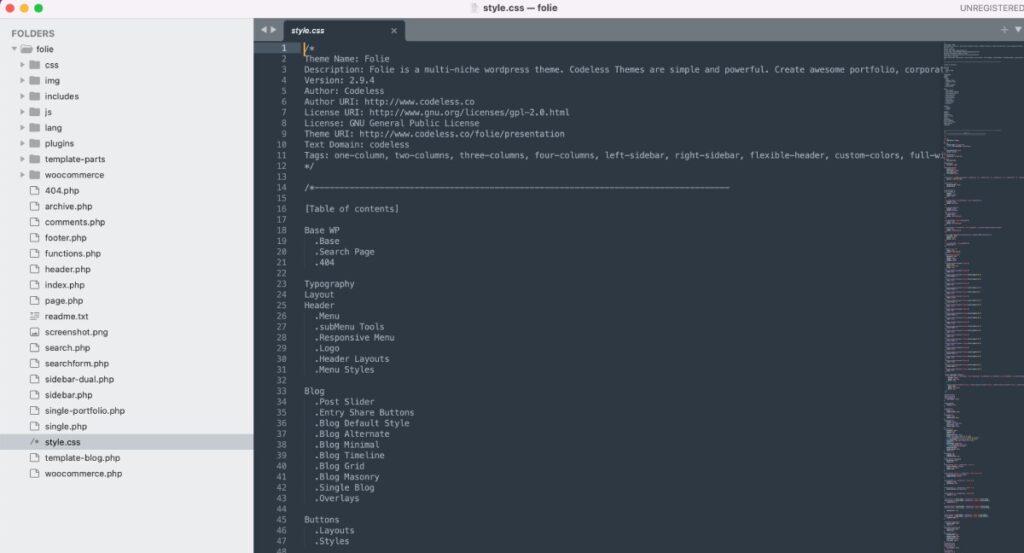
تتضمن الطريقة اليدوية الأخرى تغيير التفاصيل في ورقة الأنماط:
- افتح ملف style.css في مجلد النسق الخاص بك.
- استبدل اسم السمة و URI والمؤلف في قسم تعليق الرأس بتفاصيل عامة أو غير موصوفة.
- احفظ التغييرات.
الحذر بشأن تحديث السمة
أثناء إعادة تسمية قالبك وتعديل تفاصيل ورقة الأنماط يمكن أن يخفي اسم السمة الخاصة بك ، كن حذرًا أثناء تحديث قالبك. قد تكشف التحديثات عن اسم السمة مرة أخرى ، لأنها غالبًا ما تعيد تعيين الدليل وورقة الأنماط إلى حالتها الأصلية. يوصى بعمل نسخة احتياطية قبل التحديث ثم تكرار عملية إعادة التسمية بعد التحديث.

استخدام الإضافات لإخفاء اسم الموضوع
تقدم المكونات الإضافية بديلاً أبسط وأكثر كفاءة للطرق اليدوية. هذه امتدادات تضيف وظائف محددة إلى موقع WordPress الخاص بك. تم تصميم بعض المكونات الإضافية خصيصًا لمساعدتك في إخفاء اسم قالب WordPress الخاص بك.
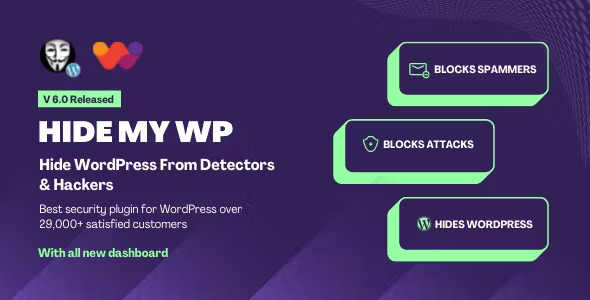
أحد هذه المكونات الإضافية الشائعة هو Hide My WP. لا يسمح لك فقط بإخفاء اسم المظهر الخاص بك ولكنه يوفر أيضًا مجموعة من ميزات الأمان. يساعد في إخفاء حقيقة أن موقعك يستخدم WordPress ، مما يجعل من الصعب على المتسللين استغلال الثغرات الأمنية المعروفة.
يمكنه أيضًا إعادة تسمية دليل السمة ، وإزالة المعلومات الوصفية من الرأس والخلاصات ، والمزيد.
خطوات تثبيت هذه المكونات الإضافية وتكوينها
إليك كيفية تثبيت وتكوين المكون الإضافي Hide My WP:
- انتقل إلى لوحة تحكم مسؤول WordPress وانتقل إلى الإضافات -> إضافة جديد.
- ابحث عن 'Hide My WP' وانقر فوق التثبيت الآن.
- بعد التثبيت ، انقر فوق تنشيط.
- بمجرد التفعيل ، انتقل إلى Hide My My WP settings page.
- تكوين الإعدادات حسب احتياجاتك. يمكنك اختيار إخفاء اسم السمة الخاصة بك ، وتغيير مسار السمة ، والمزيد.
- احفظ إعداداتك.
تذكر أن تتحقق من وظائف موقعك بدقة بعد تغيير أي إعدادات. ومن الممارسات الجيدة أيضًا الاحتفاظ بنسخة احتياطية من موقعك قبل إجراء مثل هذه التغييرات ، مما يضمن إمكانية الرجوع في حالة ظهور أية مشكلات.
مخاطر وقيود إخفاء اسم الموضوع
في حين أن إخفاء اسم سمة WordPress الخاص بك يخدم العديد من الفوائد ، إلا أنه قد يؤدي في بعض الأحيان إلى حدوث مشكلات. قد تواجه مشكلات مثل الروابط المعطلة أو الميزات المعطلة أو حتى موقع الويب المعطل. علاوة على ذلك ، إذا لم يتم القيام بذلك بشكل صحيح ، فإن إعادة تسمية دليل السمات أو تحرير تفاصيل ورقة الأنماط يمكن أن يؤدي إلى تعطيل وظائف السمة الخاصة بك.
يمكن أن يؤثر إخفاء اسم المظهر الخاص بك على تحديثات السمات الخاصة بك. كما ذكرنا سابقًا ، عند تطبيق تحديث السمة ، فإنه عادةً ما يعيد تعيين دليل السمات وورقة الأنماط إلى حالتهما الأصلية ، وبالتالي الكشف عن اسم السمة مرة أخرى. بالإضافة إلى ذلك ، قد تحدث مشكلات التوافق مع المكونات الإضافية الأخرى لأن بعض المكونات الإضافية قد تتفاعل على وجه التحديد مع قالبك الأصلي أو مكوناته.
فيما يلي بعض أفضل الممارسات التي يجب وضعها في الاعتبار:
- احرص دائمًا على الاحتفاظ بنسخة احتياطية من موقع الويب الخاص بك قبل إجراء أي تغييرات. يمكّنك هذا من استعادة موقعك في حالة حدوث أي خطأ.
- اختبر التغييرات في بيئة التدريج أولاً ، قبل تطبيقها على موقعك المباشر.
- حافظ على تحديث السمات والإضافات الخاصة بك للتأكد من أنك مجهز بأحدث تصحيحات الأمان وإصلاحات الأخطاء.
- اطلب المساعدة المتخصصة إذا لم تكن متأكدًا من هذه العملية. من الأفضل الاستثمار في مساعدة الخبراء بدلاً من المخاطرة بتعطيل موقعك.
خاتمة
في الختام ، اكتشفنا سبب فائدة إخفاء اسم القالب ، وكيفية القيام بذلك يدويًا واستخدام المكونات الإضافية. لقد بحثنا أيضًا في المخاطر المحتملة والاحتياطات التي يجب مراعاتها أثناء إخفاء اسم موضوع WordPress الخاص بك.
تذكر أن اتباع الخطوات بدقة أمر بالغ الأهمية عند محاولة إخفاء اسم قالب WordPress الخاص بك. يمكن أن تؤدي الزلة إلى حدوث أخطاء أو تعطل موقع الويب. تابع دائمًا بحذر واحتفظ بنسخ احتياطية واختبر في بيئة آمنة.
بينما تسعى جاهدًا لإنشاء تواجد فريد وآمن على الويب ، قد يكون إخفاء اسم سمة WordPress الخاص بك خطوة مهمة إلى الأمام. إنه لا يساعد فقط في إنشاء هوية مميزة ولكنه يعزز أيضًا أمان موقعك. WordPressing سعيد ، وإليك رحلة الويب الآمنة والمخصصة!
بصفتي أحد مؤسسي Codeless ، أحضر خبرة في تطوير WordPress وتطبيقات الويب ، بالإضافة إلى سجل حافل لإدارة الاستضافة والخوادم بفعالية. يدفعني شغفي لاكتساب المعرفة وحماسي لبناء واختبار تقنيات جديدة إلى الابتكار والتحسين باستمرار.
خبرة:
تطوير الشبكة،
تصميم المواقع
إدارة نظام Linux ،
SEO
خبرة:
15 عامًا من الخبرة في تطوير الويب من خلال تطوير وتصميم بعض أكثر سمات WordPress شيوعًا مثل Specular و Tower و Folie.
تعليم:
لديّ درجة علمية في الفيزياء الهندسية وماجستير في علوم المواد والإلكترونيات البصرية.
تويتر ، لينكد إن
